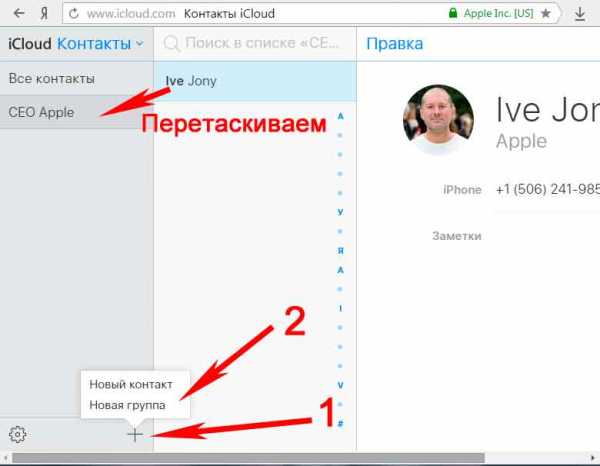Как создать группы контактов в iPhone? – Apple-iPhone.ru
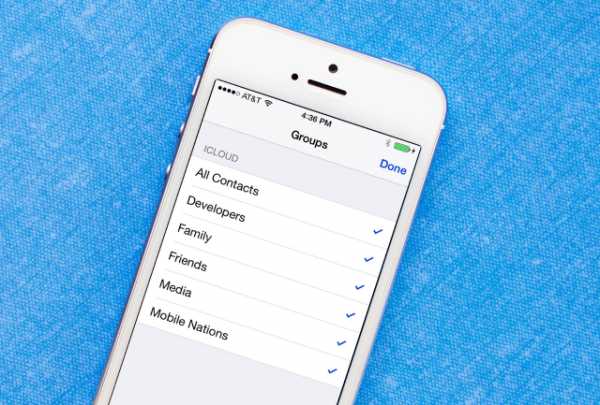 Если контактная книга вашего iPhone со временем разрослась до необъятных размеров, то самое время задуматься о создании групп, в которых вы сможете с легкостью найти нужного абонента. Кроме этого, создание тематических групп контактов позволяет значительно проще осуществлять массовую рассылку, например, с приглашениями или уведомлениями. Какая бы необходимость для создания группы контактов у вас ни была, вы сможете найти подробное руководство о том как это сделать в этой инструкции.
Если контактная книга вашего iPhone со временем разрослась до необъятных размеров, то самое время задуматься о создании групп, в которых вы сможете с легкостью найти нужного абонента. Кроме этого, создание тематических групп контактов позволяет значительно проще осуществлять массовую рассылку, например, с приглашениями или уведомлениями. Какая бы необходимость для создания группы контактов у вас ни была, вы сможете найти подробное руководство о том как это сделать в этой инструкции.
Приложение «Контакты» на iPhone по умолчанию содержит только одну группу — «Все контакты». Ее мы трогать не будем, а вместо этого создадим новые, куда разместим определенные контакты, подходящие под единое описание.
Как создать группы контактов в iPhone?
Шаг 1. Перейдите на страницу iCloud и авторизуйтесь под данными своей учетной записи Apple ID
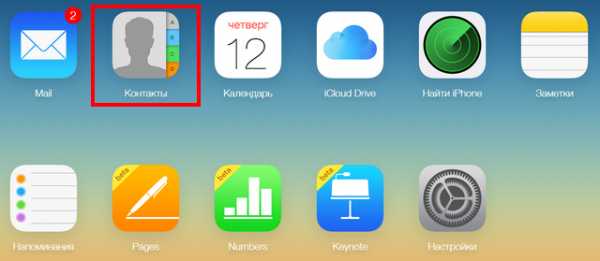 Шаг 2. Зайдите в приложение «Контакты» и нажмите кнопку «+» на боковой панели, после чего выберите пункт «Новая группа»
Шаг 2. Зайдите в приложение «Контакты» и нажмите кнопку «+» на боковой панели, после чего выберите пункт «Новая группа»
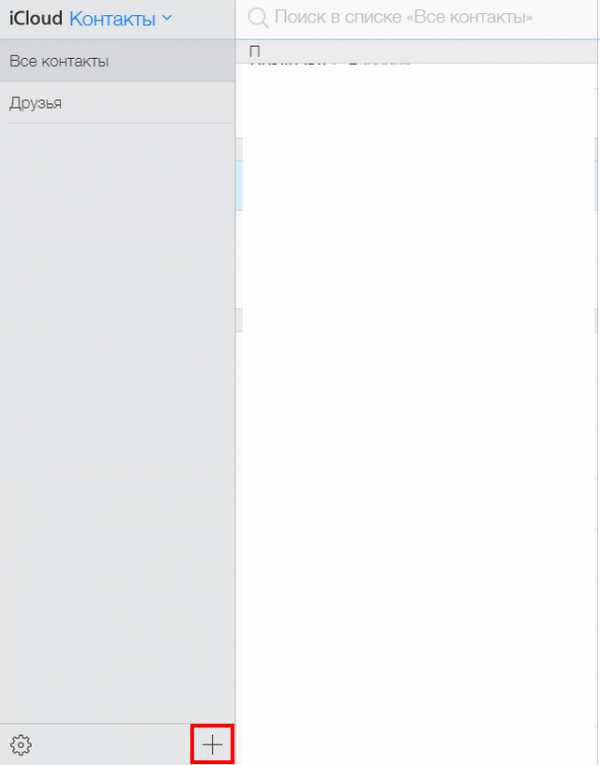 Шаг 3. Укажите имя новой группы и щелкните за пределами текстового поля для сохранения
Шаг 3. Укажите имя новой группы и щелкните за пределами текстового поля для сохранения
 Шаг 4. Перетащите один или несколько контактов из списка «Все контакты» в только что созданную группу, расположенную на боковой панели. На iPhone созданные группу попадут после первой же синхронизации смартфона с iCloud
Шаг 4. Перетащите один или несколько контактов из списка «Все контакты» в только что созданную группу, расположенную на боковой панели. На iPhone созданные группу попадут после первой же синхронизации смартфона с iCloud
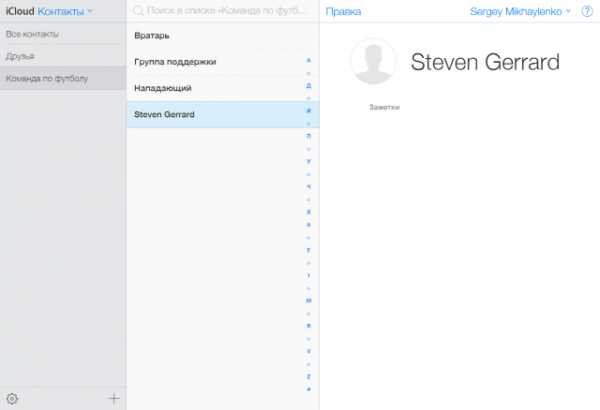 Примечание: чтобы выбрать сразу несколько контактов, зажмите клавишу Control на ПК под управлением Windows или кнопку Command на Mac, после чего нажимайте на необходимые контакты.
Примечание: чтобы выбрать сразу несколько контактов, зажмите клавишу Control на ПК под управлением Windows или кнопку Command на Mac, после чего нажимайте на необходимые контакты.
Таким несложным образом вы можете создать неограниченное количество групп для контактной книги своего iPhone, сделав поиск необходимых людей значительно проще.
Что еще почитать:
Конкурс! Разыгрываем новейший смартфон Asus ZenFone Max M2 за репост!
Поставьте 5 звезд внизу статьи, если нравится эта тема. Подписывайтесь на наши соцсети ВКонтакте, Facebook, Twitter, Instagram, YouTube и Яндекс.Дзен.
Загрузка…
Вернуться в начало статьи Как создать группы контактов в iPhone?
www.apple-iphone.ru
Как создавать группы контактов в iPhone и iPad
Многие пользователи iOS наверняка пытались, но не смогли найти функционал, позволяющий создать группы контактов в iPhone или iPad. Очевидная польза от данного метода сортировки заключается в том, что пользователь может гораздо быстрее найти необходимый номер среди большого количества записей в телефонной книге.
Вконтакте
Google+

В большинстве случаев группы контактов значительно упрощают рабочий процесс тем пользователям, которые вынуждены совершать большое количество звонков в течение дня.
Вместе с тем в iOS, по неизвестным причинам, возможность настройки групп отсутствовала довольно длительный период времени. При этом даже после реализации данного функционала он оказался недоступен в мобильной версии ОС.
Существует два пути обхода данного ограничения, один из которых предполагает установку стороннего приложения. В случае, если устанавливать дополнительные программы желания нет, необходимо воспользоваться веб-версией iCloud.
Как создать группы контактов на iPhone и iPad
1. На персональном компьютере необходимо запустить браузер и пройти авторизацию (ввести свой Apple ID) на сайте iCloud.com (необходимо также убедиться, что соответствующее мобильное устройство пользователя синхронизировано с данной учетной записью в облачном сервисе).
2. Выбрать веб-приложение «Контакты», после чего кликнуть по значку «+» в нижнем левом углу панели и выбрать функцию «Новая группа».
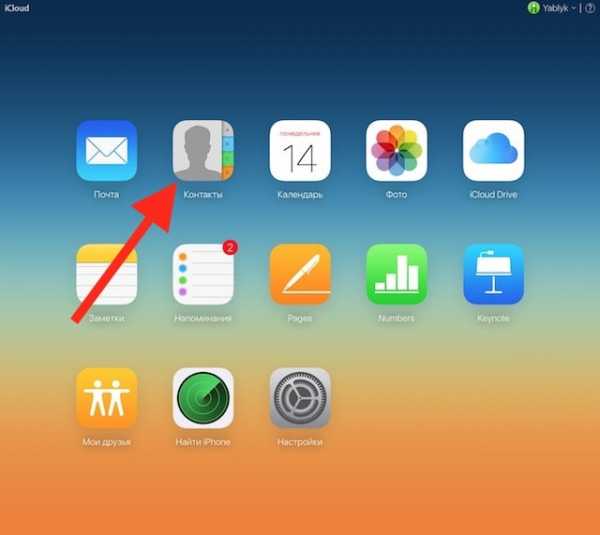

3. Ввести имя новой группы и нажать клавишу ввода.
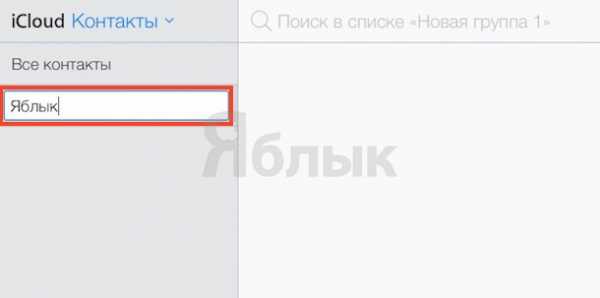
4. Добавить соответствующие контакты в группу (перетянуть из правой колонки).
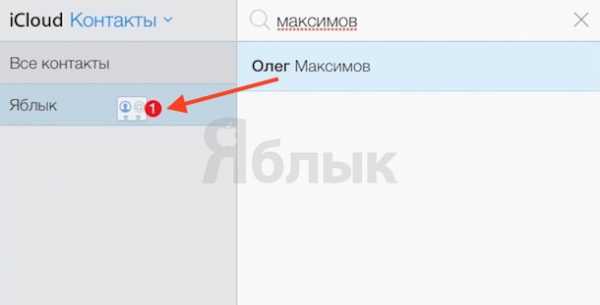
К сожалению, это невозможно сделать в iOS, из-за чего манипуляции необходимо проводить в iCloud.
Следует выбрать пункт «Все контакты» и перенести необходимые записи (чтобы выбрать сразу несколько записей, при выборе необходимо одновременно зажимать клавишу Ctrl или ⌘Command для владельцев Mac).
Вскоре после этого данные из iCloud будут синхронизированы с iOS-устройством (проверьте, включен ли пункт Контакты по пути Настройки -> iCloud), и в нем появятся сформированные на компьютере группы контактов.
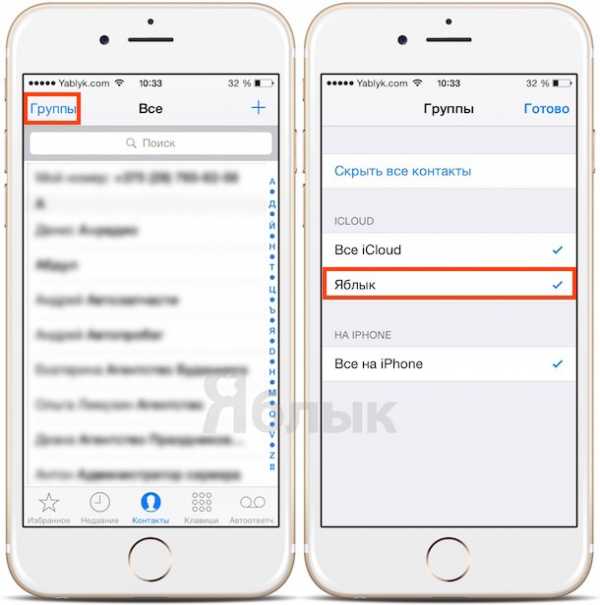
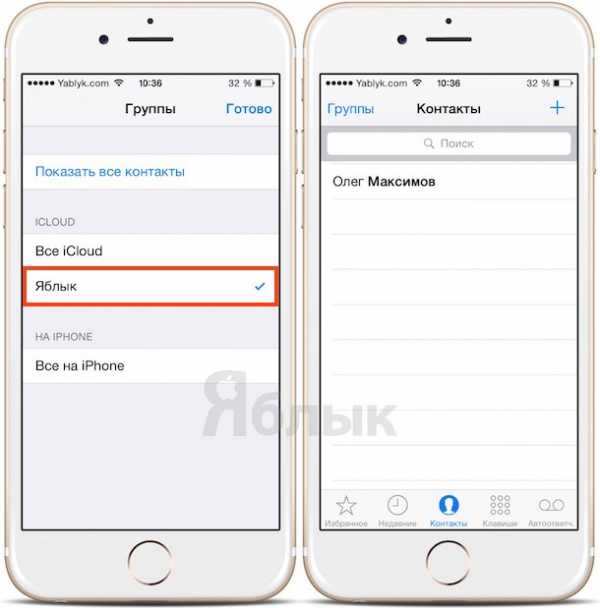
Вместе с тем многим может показаться, что установить стороннее приложение значительно проще и быстрее. Одной из таких программ является бесплатное дополнение Groups.
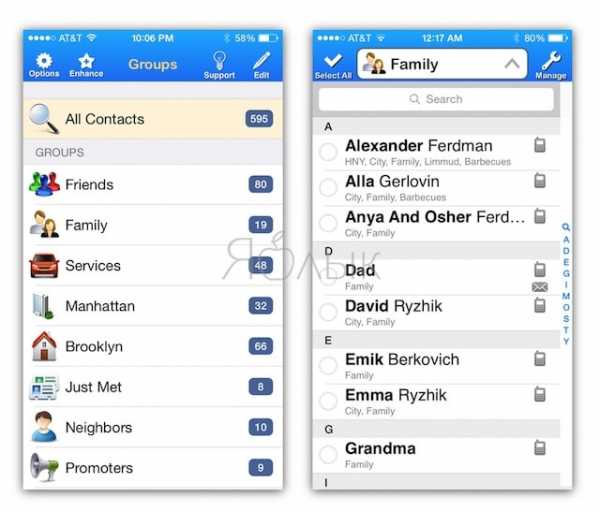
Очевидным преимуществом использования приложения является возможность осуществления рассылок SMS-сообщений, а также электронных писем по всем контактам в соответствующей группе.
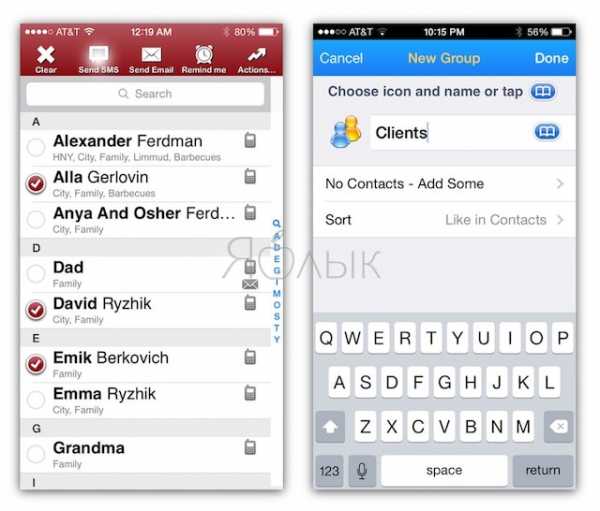
ПО ТЕМЕ: Interact, или как создавать группы контактов на iPhone и управлять ими.
Также обратите внимание на способ создания групп контактов на компьютере Mac, об этом подробно рассказывается здесь.
Смотрите также:
yablyk.com
Как создавать группы контактов на iPhone – подробная инструкция
Как создавать группы контактов на iPhone
Со временем адресная книга любого смартфона разрастается до такой степени, что ориентироваться в ней становится непросто. Попробуй вспомни, как на бегу записал коллегу из соседнего отдела или партнера по вечерним спортивным тренировкам. Тем пользователям, кто использует смартфон для работы с клиентами, еще сложнее. Десятки новых записей пополняют список адресов ежедневно, и постепенно становится трудно не только найти, но и вообще идентифицировать абонента.
Решить эту проблему позволит создание групп контактов. Подобный способ структурирования адресной книги имеет существенные преимущества:
- значительно облегчает процесс поиска: пользователю не нужно «просеивать» весь список абонентов, достаточно только пролистать тематическую группу;
- упрощает осуществление массовых рассылок (например, если необходимо разослать уведомления о поступлении нового товара клиентам или поздравить коллег с профессиональным праздником).
Рассмотрим основные способы того, как создать группы контактов на Айфоне. Сразу отметим, что осуществление такой операции стандартными средствами операционной системы iOS невозможно, поэтому понадобится либо доступ к персональному компьютеру, либо установка специальных сторонних приложений.
Использование сервиса iCloude
- запускаем приложение «Контакты» путем нажатия на соответствующую пиктограмму;
- в левой нижней части экрана рядом с шестеренкой входа в «Настройки» расположен крупный знак «+»; нажимаем на него;
- в возникшем меню выбираем «Новая группа» и в появившемся окне вводим нужное нам название; подтверждаем нажатием Enter или щелчком мыши за пределами поля сохранения;
- наша группа появится в списке, в левой части экрана, а мы переводим курсор на общий список «Все контакты»;
- из появившегося полного перечня адресов выбираем нужный и перетаскиваем мышкой в новую группу.
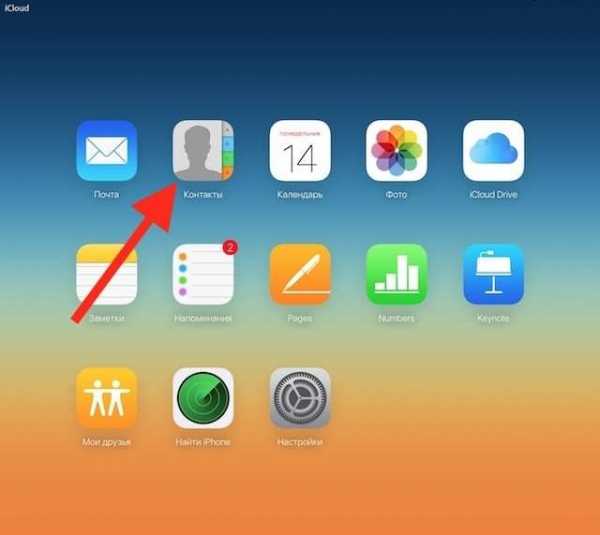
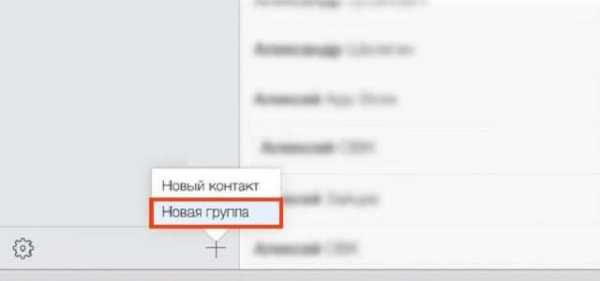

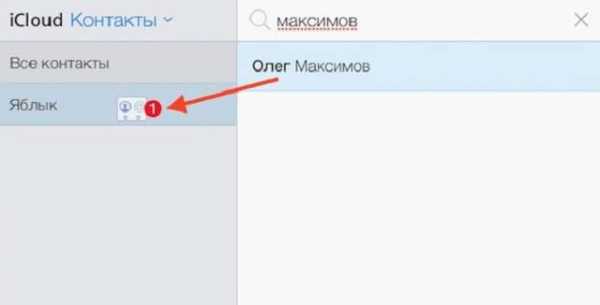
Копирование контактов можно осуществлять поодиночке, но для ускорения процесса существует возможность выделения сразу нескольких абонентов. Для этого при работе на компьютере под управлением Windows зажимаем на клавиатуре клавишу Ctrl, а для ПК c операционной системой MacOS – кнопку Command, после чего помечаем всех необходимых людей из общего списка.
После того как вы создали группы контактов на Айфоне с помощью iCloud, необходимо произвести синхронизацию облачного сервиса с самим смартфоном. Как только эта операция будет осуществлена, информация появится в адресной книге мобильного устройства.
Обращаем внимание на следующие моменты:
- Чтобы созданные группы контактов отразились в адресной книге iPhone, синхронизация должна быть предварительно включена. Проверить это можно в параметрах устройства «Настройки»-> «iCloud»->«Контакты», переключатель должен быть сдвинут вправо и светиться зеленым цветом.
- Один и тот же контакт можно включить сразу в несколько групп. Количество создаваемых сообществ не ограничено.
- Установить порядок сортировки в группе, параметры отображения информации и формат представления телефонных номеров можно в меню настроек. Для этого устанавливаем курсор на название нашего сообщества и нажимаем на расположенную в левом нижнем углу экрана шестеренку. Здесь же можно произвести удаление контакта.
- Удаление записи из группы не влечет за собой полного исчезновения абонента из адресной книги. В общем списке «Все контакты» его данные останутся без изменений.
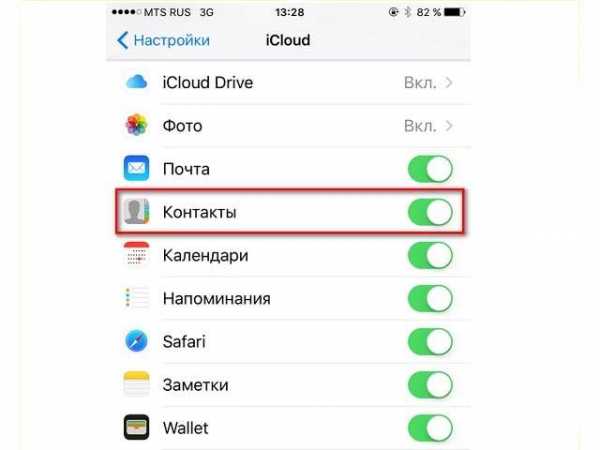
С помощью сервиса iCloud можно как создать, так и удалить группу контактов на Айфоне.
Использование сторонних приложений
Чтобы создать новую группу без использования ПК, понадобится специальная утилита, устанавливаемая непосредственно на iPhone. Одной из наиболее распространенных сервисных программ является бесплатная разработка aContacts, которую можно скачать в стандартном магазине.
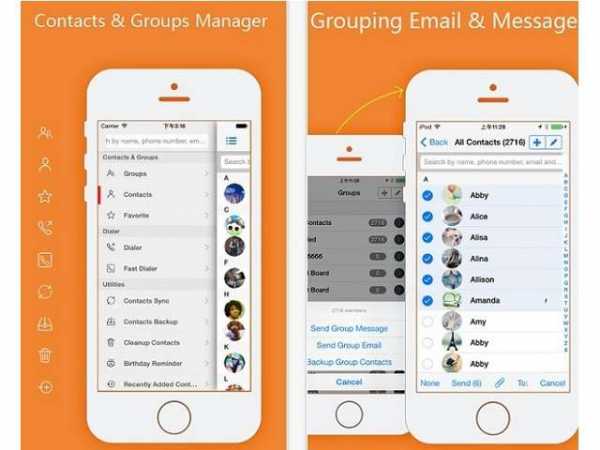
Помимо требуемой функции создания новых сообществ, aContacts располагает обширными возможностями для работы с адресной книгой смартфона. Интерфейс программы достаточно прост, поэтому разобраться с управлением основными функциями можно в течение буквально нескольких минут.
Как видите, создать группы контактов на Айфоне достаточно просто и быстро. Воспользуйтесь этой возможностью для облегчения работы со своей адресной книгой.
Похожие статьиПростой способ создания групп контактов на iPhone
Категорически приветствую! Функционал телефонной книги на iPhone хоть и достаточно скромен (удалить несколько контактов сразу и то непростая задача), но все-таки, надо признать, что основные и базовые функции присутствуют. Поиск по справочнику, заполнение различных данных о абонентах, интеграция с календарем и прочие вещи — всего этого достаточно для большинства пользователей.
Разделение контактов по группам также имеется в «стандартном» наборе возможностей. Но об этом мало кто знает, ведь Apple в очередной раз засунула столь необходимую для некоторых возможность группировки номеров в такую ж… даль, что без подробной инструкции и не разобраться (никогда такого не было и вот опять:)). Об этом и пойдет речь сегодня — давайте вместе разберемся, как группировать контакты на iPhone? Поехали же!
Вся проблема в том, что с телефона это сделать невозможно и нам понадобиться компьютер. С одной стороны конечно удобно — все более наглядно, а с другой — «по-быстрому» данную операцию проделать не получится. Apple, конечно, такая Apple. Ну хоть дополнительных программ устанавливать не надо, и на том спасибо.
Давайте по порядку:
- Включаем синхронизацию контактов с iCloud. Если не знаете как это сделать — в картинках и подробно об этом написано в начале этой статьи.
- Переходим на сайт www.icloud.com и вводим свой Apple ID. Естественно он должен совпадать с тем, который указан на Вашем устройстве.
- Щелкаем по иконке «контакты» — видим их список и в левом нижнем углу экрана значок «плюс». Жмем.
- Для добавления группы достаточно выбрать соответствующий пункт в меню и простым перетаскиванием переместить абонентов на ее название.

- После синхронизации iPhone с облачным хранилищем, группы отобразятся в телефонном справочнике.
Как видите, с одной стороны — ничего сложного. А с другой…
Мне решительно непонятно, почему для выполнения такой простой в общем-то операции (а группы в контактах — это, на мой взгляд, элементарная функция), нужно совершать какие-то действия с чем-либо, кроме самого iPhone. Ведь можно же было сделать все намного проще — правда, Apple? Давай, срочно исправляйся в следующих обновлениях iOS!
P.S. Поставь «лайк» если считаешь что Apple втирает нам какую-то дичь накрутила чего-то лишнего!
P.S.S. Остались вопросы или хочется поделиться своим мнением? Нет ничего проще — ведь для этого существуют комментарии. Пишите смело!
inewscast.ru
Как создать группу контактов в iPhone
При создании группы контактов пользователи iPhone могут столкнуться с рядом сложностей. В данном случае просто создать группу контактов на своем девайсе недостаточно. Необходимо использовать сервис iCloud, доступ к которому может быть получен с помощью компьютера и интернет браузера.
Создание группы контактов с помощью сервисам iCloud
Если вы хотите упорядочить ваш общий список контактов и создать отдельные группы, вам необходимо используя компьютер зайти на страничку сервиса iCloud.Com. Далее в соответствующем поле вводим ваш Apple ID и пароль от него. Авторизовавшись нужно запустить приложение Контакты.

В приложении Контакты вы сможете увидеть в нижней части экрана небольшой крестик. Кликаем по нему и выбираем в появившемся меню пункт Новая группа.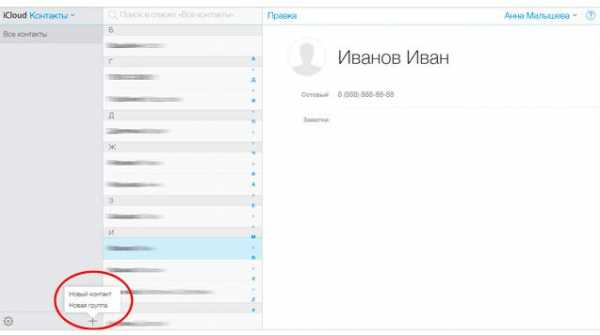
При создании новой группы мы можем присвоить ей название. Далее возвращается на общую группу и перетаскиваем интересующие нас контакты в созданную только что новую группу.
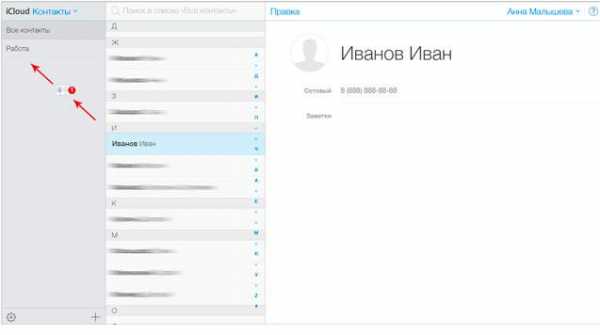
Пользователю предлагается возможность настройки расположения контактов в созданной им новой группе. Для этого кликаем по небольшой шестерёнке в левом нижнем углу окна. В появившемся меню необходимо выбрать строку Настройки и сортировать контакты.
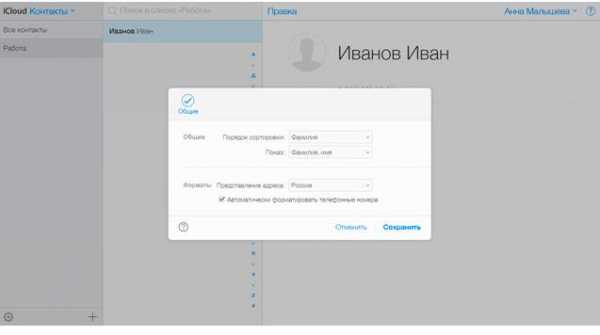
При необходимости удаления определённых контактов из группы вы можете кликнуть на шестеренку и выбрать соответствующую строку удалить. Помните, что удаляя группы, вы не удаляете контакты, так как они переносятся в общую группу.
Выполнив необходимые действия в сервисе iCloud вам необходимо подождать несколько минут, что необходимо для синхронизации вашего мобильного гаджета и интернет сервиса. После этого вам вашем смартфоне появятся новые группы, которые позволят упростить использование контактов. Вы также можете освоить новый трюк, который заключается в переключении между группами.
Переключение между группами контактов в смартфоне iPhone.
На смартфонах iPod iPhone и планшетах iPad переключение между созданными группами контактов не представляет какой-либо сложности.
Запустите на вашем девайсе приложение Контакты, где мы можем видеть кнопку Группы.
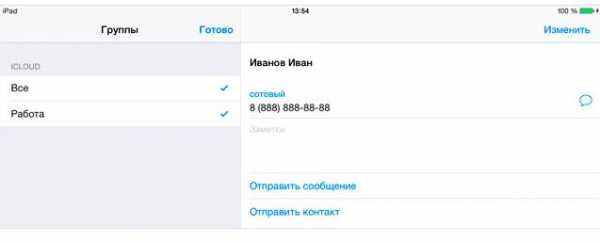
Нажав на это кнопку, мы можем увидеть список используемых групп в основном контакте.

Сняв активную галочку со всего контакта и поставить её лишь на интересующие вас группы контактов. Далее нажимаем Готово, после чего мы можем работать с интересующей нас группой контактов.
appleq.ru
Как создать группу контактов в iPhone
Создание группы контактов на вашем iPhone на удивление дело не столь простое, как можно было бы ожидать. Нельзя так просто взять и непосредственно на самом девайсе создать группы, а также занести в них нужный список контактов. Apple предлагает более изощренный способ — создание групп посредством сервиса iCloud, получить доступ к которому можно лишь через браузер с любого компьютера, имеющего выход в Сеть.Как создать группу контактов на iPhone с помощью iCloud
Для разбивки общего списка контактов на отдельные группы необходимо с любого компьютера зайти на страничку icloud.com, ввести свой Apple ID, пароль и запустить веб-приложение «Контакты».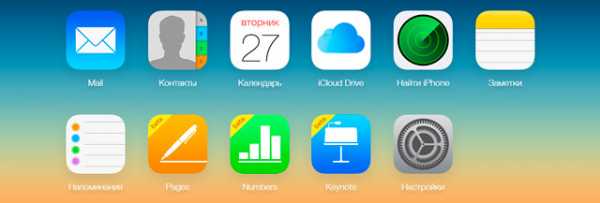
Здесь, в «Контактах», отыщите крестик в нижней части экрана и кликните по нему. Затем, в появившемся меню, выберите «Новая группа».
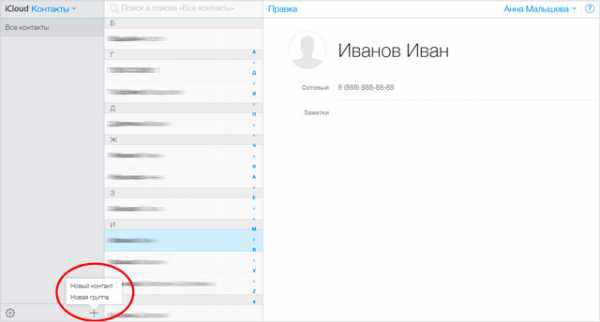
Далее мы присваиваем группе имя, как, например, у меня «Работа» и, переключившись на общую группу «Все контакты», просто перетаскиваем нужные нам контакты в новое место.
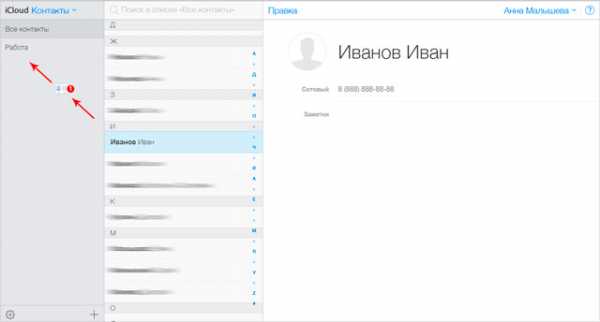
При необходимости можно настроить порядок сортировки контактов в новой группе. Для этого необходимо кликнуть по маленькой шестеренки в нижнем левом углу монитора и, в появившемся меню, клинуть по строке «Настройки».

Также вы можете в любой момент удалить группу, точно также кликнув по шестеренке и выбрав строку «Удалить». К слову, удаляя группу, вы вовсе не избавляетесь от контактов. Они просто остаются в общей группе.
После манипуляции с сервисом iCloud, при наличие доступа в Интернет на iPhone, следует подождать некоторое время (как правило, пару секунд), пока завершится синхронизация. Далее нам предстоит освоить новый трюк — переключение между группами.
Как переключаться между группами контактов на iPhone
В переключении между уже созданными группами контактов на iPhone или iPad нет ничего сложно. Скорее это просто не столь удобно, как могло бы быть.Итак, запускаем на мобильном девайсе, будь то ваш iPhone или iPad, приложение «Контакты» и сразу, в верхнем левом углу ищем кнопку «Группы».
Тапнув по кнопке, нам открывается окно, в котором предлагается выбрать одну из существующих групп. В нашем случае это группа «Работа».
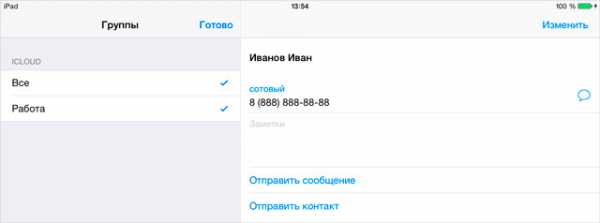
Снимаем галочку с «Все», оставляем на «Работа» и жмем «Готово». Вот, что получилось:
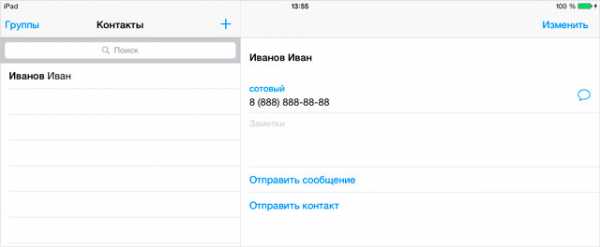
Если у вас остались вопросы, возможно в данном списке материалов вы найдет ответы:
Также вы всегда можете обратиться с вопросов на форум, в раздел «Вопрос — ответ. Помощь по iPhone, iPad».Если вы не нашли ответа на свой вопрос или у вас что-то не получилось, а в комментаряих ниже нет подходящего решения, задайте вопрос через нашу форму помощи. Это быстро, просто, удобно и не требует регистрации. Ответы на свой и другие вопросы вы найдете в данном разделе.
К слову, следите за новостями app-s.ru через нашу группу Вконтакте или в Telegram. У нас чертовски интересная лента новостей.
app-s.ru
Создание группы контактов в Apple iPhone
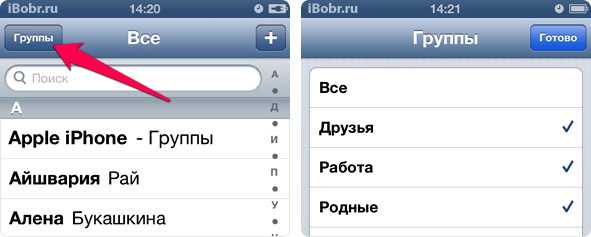
После прочтения этой инструкции кто-то из Вас будет плакать, кто-то смеяться, некоторые будут ругаться нехорошими словами, а все это, потому что сегодня мы рассмотрим создание групп контактов в iPhone.
Дело в том, что практически во всех современных телефонах и смартфонах группы контактов создаются прямо в самом устройстве. Но так как развитие операционных возможностей iPhone происходит постепенно, данная марка телефона пока не имеет возможности своими силами создавать группы контактов прямо в iPhone. Для создания группы контактов в iPhone понадобиться компьютер, USB-кабель и внимательность. Поэтому если группы контактов для Вас так важны, читаем инструкцию ниже.
Если в Вашем iPhone, iPad или iPod touch собралось множество контактов и появилось желание создать для них отдельные группы, то сделать это возможно несколькими способами. Сегодня мы рассмотрим способ создания групп контактов в iPhone при помощи программы iTunes, установленной в компьютере, и Адресной книги, имеющейся в операционной системе Windows. Все действия мы выполняем в Windows XP, в других версиях ОС действия примерно те же.
Прежде чем начать процедуру создания групп в iPhone убедитесь, что Ваша Адресная книга Windows пуста, если не знаете где искать эту книгу, ознакомьтесь со статьей – «Перенос контактов с iPhone на iPhone», там все написано. Итак поехали:
1. Первое что нужно сделать это скопировать все контакты с iPhone в Адресную книгу Windows, для того чтобы это сделать в точности выполните все действия расписанные в статье «Сохранение контактов iPhone в компьютер».

2. После успешного сохранения контактов заходим в Адресную книгу Windows и видим там наши iPhone-контакты. Если они все успешно скопировались, то нажимаем кнопку Создать и выбираем Создать группу

3. Здесь необходимо ввести название создаваемой группы в графе – Название группы. Мы решили создать группу в iPhone которая будет называться «Футбол«. Далее, для того чтобы выбрать участников группы жмите кнопку – Выбрать.
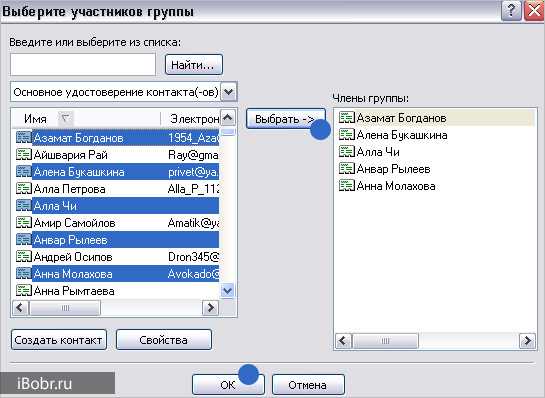
4. В списке слева выбираем наших участников группы (для выбора сразу нескольких участников можно держать клавишу Ctrl) и жмем кнопку Выбрать, чтобы все они появились в правом окне, которое называется «Члены группы». Выбрав всех участников группы с которыми мы играем в Футбол мы жмем кнопку ОК и попав в предыдущее окно еще раз жмем ОК.

5. После всех проделанных действий наша созданная группа появляется в Адресной книге Windows, нажав на группу, мы видим в ней всех участников.
На этом действия в Адресной книге закончены, её можно закрывать. Осталось синхронизировать содержимое этой книги с iPhone при помощи программы iTunes.
6. Запускаем в компьютере iTunes, подключаем свой iPhone (iPod или iPad), как только он появится в разделе Устройства, жмем на него. Проходим в раздел Информация, ставим маркер Синхронизации контактов, выбираем нашу Адресную книгу Windows (Windows Address Book) и спускаемся пониже.
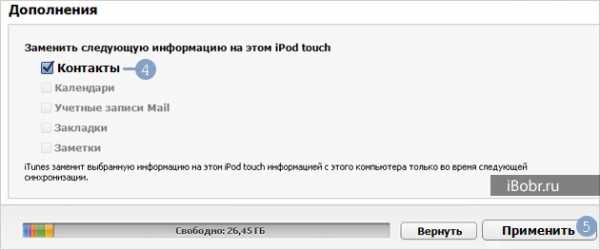
Добравшись до раздела Дополнения устанавливаем галку Контакты. Объясню для чего мы ставим эту галочку, поставив её мы заменим содержимое контактов своего iPhone (iPod) содержимым Адресной книги. Установив маркер нажимаем кнопку Применить.
iTunes затарахтел и начал переносить все наши контакты Адресной книги вместе с созданными группами в Ваш iPhone (в нашем случае iPod touch).
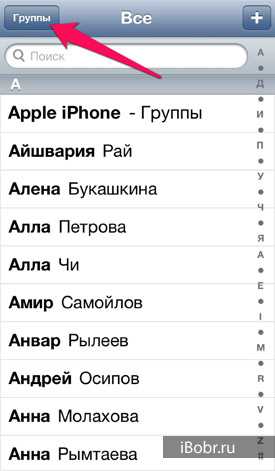
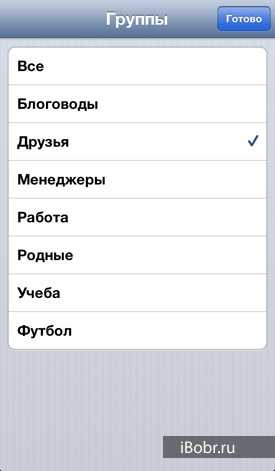
После того как все шаги синхронизации контактов завершены, берем iPhone (мы берем iPod), запускаем стандартное приложение Контакты и смотрим – если кнопка Группы появилась, то кричим «Аллилуйя» и пользуемся группами в iPhone. Если не поучилось, внимательно читаем с самого начала и пробуем снова, главное контакты не потрите, а то порой номера бывают дороже телефона.
ibobr.ru